Как получить обложку альбома на Android [обновление 2025 г.]
Если вы слишком увлечены сортировкой и организацией своей музыкальной библиотеки, узнайте больше о том, как получить обложку альбома на Android устройства, безусловно, будут полезны для вас. Сохранение обложек альбомов — отличный способ сделать вашу библиотеку аккуратной, а иногда и значительно упростить проверку и идентификацию альбомов, даже не читая их названий или названий. Сразу же, как только вы перейдете к первой части этой статьи, вы познакомитесь с процессом добавления обложек альбомов на гаджеты Android!
Содержание статьи Часть 1. Добавьте обложку альбома на Android с помощью приложений для обложек альбомовЧасть 2. Добавьте обложку альбома на Android через iTunesЧасть 3. Добавить обложку альбома на Android онлайнЧасть 4. Дополнительный совет: загружайте и редактируйте песни Apple MusicЧасть 5. Резюме
Часть 1. Добавьте обложку альбома на Android с помощью приложений для обложек альбомов
Как получить обложку альбома на устройствах Android? Что ж, вы можете поискать стороннее программное приложение из Google Play Маркет. После этого установите его на свое устройство Android. Какие приложения вы можете использовать? В этой части мы собрали самые популярные варианты на рынке, чтобы помочь вам выбрать лучшее приложение для обложки альбома для ваших нужд.
1. Поиск альбомов/обложек
Album / Cover Art Finder — это простой и эффективный инструмент для загрузки и установки отсутствующих обложек альбомов для вашей музыки. Он автоматически упорядочивает все альбомы, и одним нажатием вы можете найти недостающую обложку. Также при необходимости вы можете сохранить все загруженные обложки альбомов в галерею вашего телефона. Вы также можете редактировать метаданные альбома, такие как имя альбома или исполнителя. Если вы понятия не имеете о дизайне обложек, это приложение также предлагает возможность загрузки обложек альбомов из галереи. Бесплатно, но каждое изменение альбома сопровождается рекламой, это может раздражать.
2. Создатель обложки альбома
Album Cover Creator – лучшее приложение для создания красивых обложек альбомов. Вы можете создавать потрясающие обложки альбомов для своих музыкальных альбомов или обложек компакт-дисков. Если вы ди-джей, многообещающая группа или создатель подкастов, вы можете использовать это приложение для создания обложек, чтобы придать дерзости обложке своего альбома. Создавайте обложки своего конструктора обложек альбомов, используя расширенные функции и стильные фильтры, чтобы сделать вашу музыку хитом. Однако приложение продолжает закрываться, и весь прогресс теряется. Иногда вы не могли закончить одно изображение и переключились на другое приложение. Поэтому вам необходимо обратиться в службу поддержки, чтобы исправить ошибку.
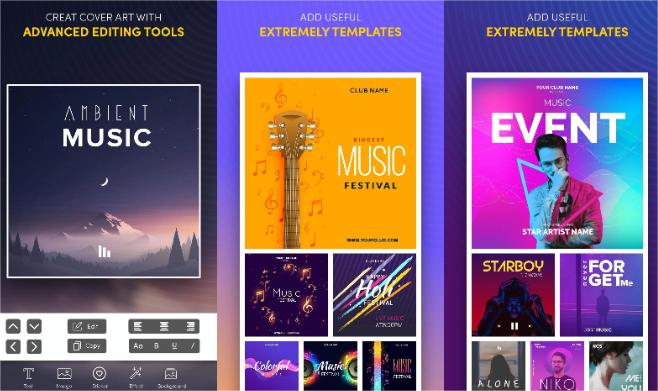
Часть 2. Добавьте обложку альбома на Android через iTunes
Если вы давно хотели получить обложку альбома на Android, вам может быть интересно, как это сделать. К счастью, есть много способов добавить обложку альбома в ваши mp3-файлы, в том числе с помощью медиаплеера iTunes.
В iTunes есть музыкальная библиотека. Каждый трек имеет атрибуты, называемые метаданными, которые пользователь может редактировать, включая изменение имени исполнителя, альбома и жанра, года выпуска, обложки и других дополнительных настроек. Ниже перечислены способы добавления обложек альбомов к вашим музыкальным файлам через iTunes. После того, как вы это сделаете, вы сможете воспроизводить свою музыку без каких-либо проблем.
Чтобы начать с ручного метода добавления обложки альбома, у вас сначала должна быть соответствующая обложка. У вас есть возможность найти его в Интернете или купить в интернет-магазинах, которые также продают музыку, например, на Amazon. После выполнения вышеуказанного вы можете просто следовать приведенному ниже.
- Выберите трек из музыкальной библиотеки и щелкните по нему правой кнопкой мыши. Из показанных вариантов выберите «Получить информацию».
- Щелкните Обложка > Добавить обложку.
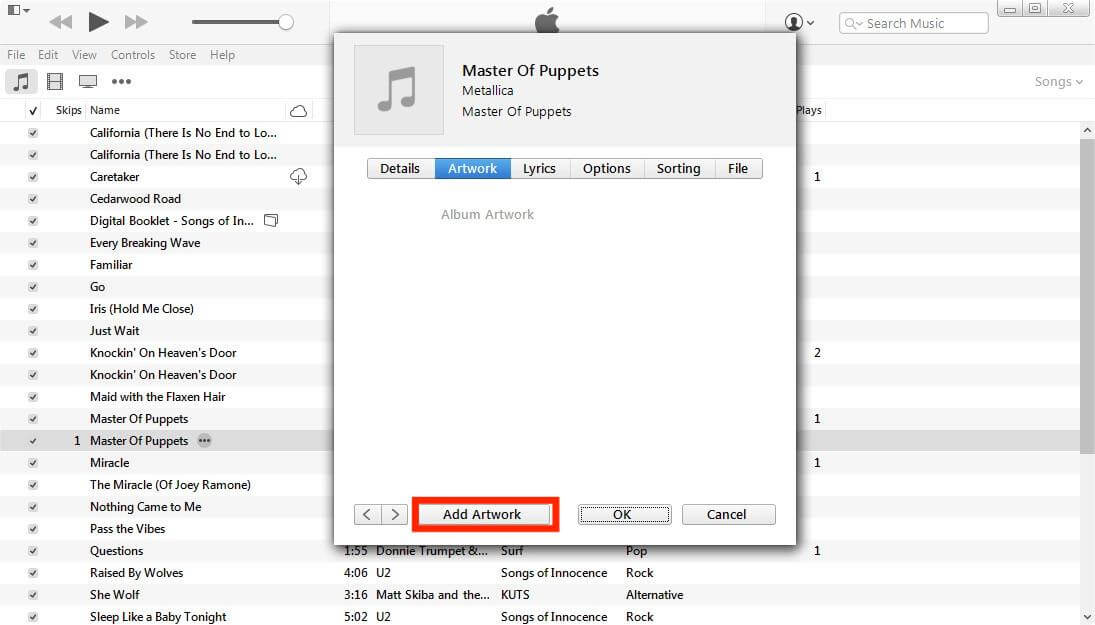
- Откройте папку и выберите изображение.
- Просто нажмите кнопку «ОК», чтобы закончить!

Наконец, теперь, когда у вас есть обложка альбома, вы можете просто выполнить описанный выше процесс добавления ее вручную в свой музыкальный файл! Обратите внимание, что, начиная с компьютеров Mac, macOS Catalina и ПК с Windows 11 iTunes был заменен отдельными приложениями. Этот метод может не работать в будущем.
Часть 3. Добавить обложку альбома на Android онлайн
В дополнение к информации, представленной в этом разделе статьи, стоит также упомянуть, что различные веб-сайты действительно полезны при поиске или поиске обложек альбомов. Вот несколько сайтов, на которых вы можете скачать обложки альбомов на Android.
1. Бесплатный конструктор обложек альбомов Canva
Это популярный веб-сайт, который вы можете использовать в Интернете при создании обложек определенных альбомов. Воспользуйтесь бесплатным конструктором обложек альбомов Canva, чтобы создать невероятные обложки для всех своих альбомов, подкастов и музыкальных треков всего за несколько минут!
2. Adobe Экспресс
Помимо Canva, у вас также есть Adobe Express в качестве еще одного полезного онлайн-сайта, когда дело доходит до создания и добавления обложек альбомов. Сделайте обложку своего альбома в Adobe Express, и вы получите визуальное выражение своего музыкального искусства за считанные минуты. Вы вкладываете свое сердце и душу в свою музыку. Разблокируйте план Premium, и вы получите доступ ко всем премиум-функциям и дизайнерским ресурсам, включая 100 ГБ дискового пространства, более 20,000 XNUMX лицензированных шрифтов Adobe и многое другое.
Часть 4. Дополнительный совет: загружайте и редактируйте песни Apple Music
У нас уже есть все важные детали, касающиеся того, как добавить обложку альбома на устройства Android, представленные в предыдущих частях этой статьи. Что делать, если у вас есть несколько песен в Apple Music? Как получить обложку альбома на Android? Как мы все знаем, iTunes предоставляет вам удобные возможности для управления музыкой и синхронизации музыки между устройствами. iTunes позволяет нам редактировать наши музыкальные файлы с помощью простых функций редактирования. Но теперь вам нужно обратиться к приложению «Музыка», чтобы завершить этот процесс.
В этом разделе мы собираемся поделиться подробной процедурой того, как вы можете загружать песни Apple Music и делать их воспроизводимыми, редактируемыми или доступными на любом устройстве, которое у вас есть. Некоторые треки iTunes и все треки Apple Music защищены DRM. Из-за этого шифрования треки нельзя воспроизводить на любом устройстве.
Чтобы все ваши любимые игры можно было воспроизводить на устройствах, которые вы хотели бы использовать, конечно, удаление этой защиты является обязательным. Все, что вам нужно, это только лучший инструмент. В этом случае мы предлагаем использовать TunesFun Apple Music Converter, так как он может удалить защиту DRM из Apple Music песни.
Кокаин проходит хороший загрузчик бесплатной музыки. Помимо возможности удаления DRM, это TunesFun Apple Music Converter также может преобразовывать песни в такие форматы, как MP3, FLAC, WAV, M4A, AAC и AC3. Это инструмент, который работает быстро и даже гарантирует сохранение исходного качества песен вместе с их идентификационными тегами и метаданными. Это приложение поддерживается Windows и Mac OS, поэтому его установка не должна быть проблемой.
Это приложение было разработано для обеспечения простоты использования, поэтому функций и клавиш навигации немного и они просты. Если вы захотите попробовать использовать TunesFun Apple Music Converter, вы можете узнать, как полностью использовать его, из приведенного ниже руководства.
Шаг 1. Предварительный просмотр и выбор треков для обработки после установки и запуска приложения на вашем компьютере.

Шаг 2. Выберите нужный формат вывода из доступных форматов и обязательно измените те параметры вывода, которые вы хотите изменить.

Шаг 3. Нажмите кнопку «Преобразовать» в нижней части экрана после завершения настройки, сделанной на втором шаге. Затем приложение начнет процесс преобразования. Одновременно должно произойти снятие защиты DRM.

После завершения процесса у вас должны быть сохранены преобразованные треки без DRM на вашем ПК! Вы можете воспроизводить песни на любом устройстве, которое у вас есть!
Часть 5. Резюме
Надеемся, что после прочтения этой статьи вы ознакомились с подробным описанием того, как вы, наконец, можете получить обложку альбома на устройствах Android! В дополнение к информации, представленной по основной теме этого сообщения, также были представлены другие способы получения и добавления обложек альбомов. Более того, если вы хотите сохранить избранное в iTunes и Apple Music и сделать так, чтобы их всегда можно было воспроизводить на ваших гаджетах, не забывайте, что вы можете использовать отличные инструменты, такие как TunesFun Конвертер Apple Music!
Оставить комментарий